windows10屏幕亮度怎么调 Win10系统如何手动调整屏幕亮度
更新时间:2023-09-10 09:41:07作者:jiang
windows10屏幕亮度怎么调,在如今的数字化时代,电脑已经成为我们生活中不可或缺的一部分,而Windows10作为最新版本的操作系统,为我们带来了更加便捷和高效的使用体验。有时候我们可能会遇到屏幕亮度不适的问题,需要调整屏幕亮度来舒适地使用电脑。在Windows10系统中,我们应该如何手动调整屏幕亮度呢?接下来我将为大家详细介绍一下。
步骤如下:
1.右键单击桌面左下角的【开始】按钮,点击【控制面板】。步骤截图如下所示:
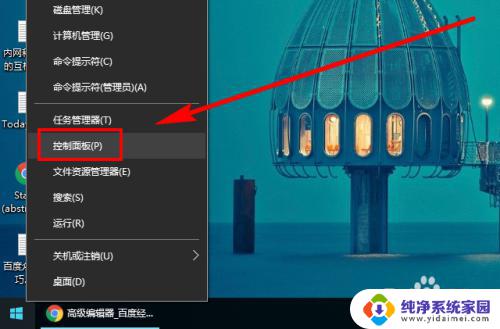
2.在右上角位置,把【控制面板】中的【查看方式】选择为【小图标】。步骤截图如下所示:
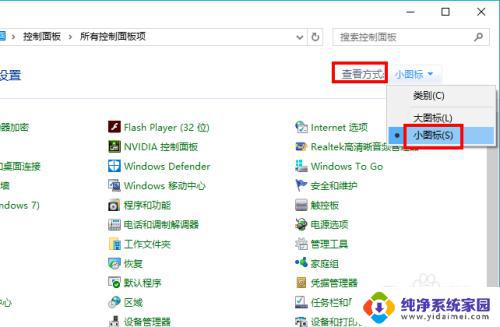
3.下拉功能列表,找到并点击【显示】功能,步骤截图如下所示:
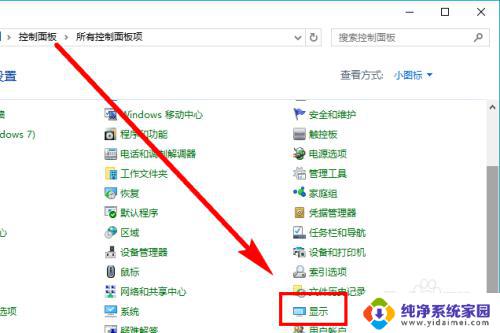
4.在左侧的导航列表中,点击【调整亮度】,步骤截图如下所示:

5.左右滑动滑块即可调节屏幕亮度,向左变暗。向右变亮,步骤截图如下所示:
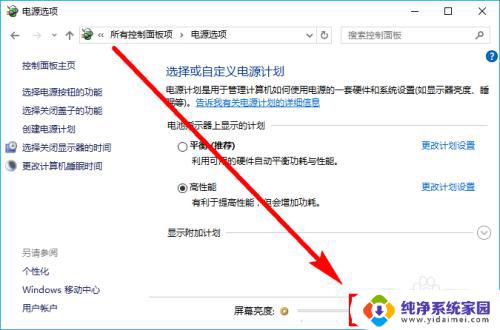
这就是有关如何调节Windows 10屏幕亮度的全部内容,如果您遇到类似情况,可以按照这篇文章中的方法来解决。
windows10屏幕亮度怎么调 Win10系统如何手动调整屏幕亮度相关教程
- windows10屏幕亮度怎么调节 Win10系统如何手动调整屏幕亮度
- windows10怎么改屏幕亮度 Win10怎么手动调整屏幕亮度
- windows10电脑怎么调节屏幕亮度 Win10系统如何调整屏幕亮度屏幕亮度设置方法
- w10怎么调屏幕亮度 Win10系统如何通过快捷键调整屏幕亮度
- window10怎么调屏幕亮度 Win10系统如何调整屏幕亮度的快捷键
- windows10如何调整屏幕亮度 win10台式电脑如何调节屏幕亮度
- win10系统怎么调节亮度调节 Win10系统怎么调整屏幕亮度
- windows10显示屏亮度怎么调 Win10如何调整屏幕亮度
- 笔记本显示屏亮度怎么调节亮度 Win10如何调整屏幕亮度
- 电脑网页亮度怎么调整 win10系统如何调整屏幕亮度
- 怎么查询电脑的dns地址 Win10如何查看本机的DNS地址
- 电脑怎么更改文件存储位置 win10默认文件存储位置如何更改
- win10恢复保留个人文件是什么文件 Win10重置此电脑会删除其他盘的数据吗
- win10怎么设置两个用户 Win10 如何添加多个本地账户
- 显示器尺寸在哪里看 win10显示器尺寸查看方法
- 打开卸载的软件 如何打开win10程序和功能窗口